
AGON

LCD Monitor Manual
Saukewa: AG274FZ
www.aoc.com
A 2021 AOC. An Kiyaye Dukkan Hakkoki
![]()
Tsaro
Taron kasa
Ƙananan sassan da ke gaba suna bayyana ƙa'idodin ƙa'idodin da aka yi amfani da su a cikin wannan takarda.
Bayanan kula, Gargaɗi, da Gargaɗi
A cikin wannan jagorar, tubalan rubutu na iya kasancewa tare da gunki kuma a buga shi da nau'in m ko cikin nau'in rubutun. Waɗannan tubalan bayanin kula ne, gargaɗi, da gargaɗi, kuma ana amfani da su kamar haka:
![]() NOTE: NOTE yana nuna mahimman bayanai waɗanda ke taimaka maka yin amfani da tsarin kwamfutarka da kyau.
NOTE: NOTE yana nuna mahimman bayanai waɗanda ke taimaka maka yin amfani da tsarin kwamfutarka da kyau.
![]() HANKALI: Tsanaki yana nuna yiwuwar lalacewar hardware ko asarar bayanai kuma yana gaya muku yadda zaku guje wa matsalar.
HANKALI: Tsanaki yana nuna yiwuwar lalacewar hardware ko asarar bayanai kuma yana gaya muku yadda zaku guje wa matsalar.
![]() GARGADI: WARNING yana nuna yuwuwar cutar da jiki kuma yana gaya muku yadda zaku guje wa matsalar. Wasu gargaɗin na iya bayyana a madadin tsari kuma ƙila ba su tare da gunki. A irin waɗannan lokuta, ƙayyadaddun gabatar da gargaɗin yana da izini ta hanyar hukuma.
GARGADI: WARNING yana nuna yuwuwar cutar da jiki kuma yana gaya muku yadda zaku guje wa matsalar. Wasu gargaɗin na iya bayyana a madadin tsari kuma ƙila ba su tare da gunki. A irin waɗannan lokuta, ƙayyadaddun gabatar da gargaɗin yana da izini ta hanyar hukuma.
Ƙarfi
![]() Ya kamata a yi aiki da mai saka idanu kawai daga nau'in tushen wutar lantarki da aka nuna akan lakabin. Idan ba ku da tabbacin nau'in wutar lantarki da ake bayarwa ga gidanku, tuntuɓi dillalin ku ko kamfanin wutar lantarki na gida.
Ya kamata a yi aiki da mai saka idanu kawai daga nau'in tushen wutar lantarki da aka nuna akan lakabin. Idan ba ku da tabbacin nau'in wutar lantarki da ake bayarwa ga gidanku, tuntuɓi dillalin ku ko kamfanin wutar lantarki na gida.
![]() Ana sanye da na'urar saka idanu tare da filogi mai tushe mai fuska uku, filogi mai fini na uku (ƙasa). Wannan filogi zai dace ne kawai a cikin madaidaicin wutar lantarki azaman fasalin aminci. Idan hanyar sadarwar ku ba ta ɗauki filogin waya uku ba, sa ma'aikacin wutar lantarki ya shigar da madaidaicin wurin, ko amfani da adaftan don ƙasa na'urar lafiya. Kar a kayar da manufar aminci na filogi mai tushe.
Ana sanye da na'urar saka idanu tare da filogi mai tushe mai fuska uku, filogi mai fini na uku (ƙasa). Wannan filogi zai dace ne kawai a cikin madaidaicin wutar lantarki azaman fasalin aminci. Idan hanyar sadarwar ku ba ta ɗauki filogin waya uku ba, sa ma'aikacin wutar lantarki ya shigar da madaidaicin wurin, ko amfani da adaftan don ƙasa na'urar lafiya. Kar a kayar da manufar aminci na filogi mai tushe.
![]() Cire na'urar yayin guguwar walƙiya ko lokacin da ba za a yi amfani da shi na dogon lokaci ba. Wannan zai kare na'urar duba daga lalacewa saboda hauhawar wutar lantarki.
Cire na'urar yayin guguwar walƙiya ko lokacin da ba za a yi amfani da shi na dogon lokaci ba. Wannan zai kare na'urar duba daga lalacewa saboda hauhawar wutar lantarki.
![]() Kar a yi lodin igiyoyin wuta da igiyoyin tsawo. Yin lodin abu zai iya haifar da gobara ko girgiza wutar lantarki.
Kar a yi lodin igiyoyin wuta da igiyoyin tsawo. Yin lodin abu zai iya haifar da gobara ko girgiza wutar lantarki.
![]() Don tabbatar da aiki mai gamsarwa, yi amfani da na'urar saka idanu kawai tare da kwamfutoci da aka jera UL waɗanda ke da madaidaitan madaidaitan ma'auni masu alama tsakanin 100-240V AC, Min. 5A.
Don tabbatar da aiki mai gamsarwa, yi amfani da na'urar saka idanu kawai tare da kwamfutoci da aka jera UL waɗanda ke da madaidaitan madaidaitan ma'auni masu alama tsakanin 100-240V AC, Min. 5A.
![]() Za a shigar da soket ɗin bango a kusa da kayan aiki kuma ya zama mai sauƙi.
Za a shigar da soket ɗin bango a kusa da kayan aiki kuma ya zama mai sauƙi.
![]() Don amfani kawai tare da adaftar wutar lantarki da aka makala Masu kera: TPV ELECTRONICS(FUJIAN) CO., LTD.
Don amfani kawai tare da adaftar wutar lantarki da aka makala Masu kera: TPV ELECTRONICS(FUJIAN) CO., LTD.
Saukewa: ADPC20120
Shigarwa
![]() Kada ka sanya na'urar a kan keken mara tsayayye, tsayawa, tawul, sashi, ko teburi. Idan mai saka idanu ya faɗi, zai iya cutar da mutum kuma ya haifar da mummunar lalacewa ga wannan samfurin. Yi amfani da keken keke, tsayawa, tafkuna, madaidaici, ko tebur wanda masana'anta suka ba da shawarar ko aka sayar da wannan samfur. Bi umarnin masana'anta lokacin shigar da samfurin kuma yi amfani da na'urorin haɗi waɗanda masana'anta suka ba da shawarar. Ya kamata a motsa haɗin samfur da cart tare da kulawa.
Kada ka sanya na'urar a kan keken mara tsayayye, tsayawa, tawul, sashi, ko teburi. Idan mai saka idanu ya faɗi, zai iya cutar da mutum kuma ya haifar da mummunar lalacewa ga wannan samfurin. Yi amfani da keken keke, tsayawa, tafkuna, madaidaici, ko tebur wanda masana'anta suka ba da shawarar ko aka sayar da wannan samfur. Bi umarnin masana'anta lokacin shigar da samfurin kuma yi amfani da na'urorin haɗi waɗanda masana'anta suka ba da shawarar. Ya kamata a motsa haɗin samfur da cart tare da kulawa.
![]() Kada a taɓa tura kowane abu zuwa cikin ramin kan ma'aunin saka idanu. Yana iya lalata sassan da'ira da ke haifar da gobara ko girgiza wutar lantarki. Kada a taɓa zubar ruwa a kan duba.
Kada a taɓa tura kowane abu zuwa cikin ramin kan ma'aunin saka idanu. Yana iya lalata sassan da'ira da ke haifar da gobara ko girgiza wutar lantarki. Kada a taɓa zubar ruwa a kan duba.
![]() Kada a sanya gaban samfurin a ƙasa.
Kada a sanya gaban samfurin a ƙasa.
![]() Idan ka dora na'urar a kan bango ko shiryayye, yi amfani da kayan hawan da masana'anta suka amince da shi kuma bi umarnin kit.
Idan ka dora na'urar a kan bango ko shiryayye, yi amfani da kayan hawan da masana'anta suka amince da shi kuma bi umarnin kit.
![]() Bar wasu sarari a kusa da mai duba kamar yadda aka nuna a ƙasa. In ba haka ba, zazzagewar iska na iya zama rashin isasshe don haka zafi fiye da kima na iya haifar da gobara ko lalata na'urar duba.
Bar wasu sarari a kusa da mai duba kamar yadda aka nuna a ƙasa. In ba haka ba, zazzagewar iska na iya zama rashin isasshe don haka zafi fiye da kima na iya haifar da gobara ko lalata na'urar duba.
![]() Don gujewa yuwuwar lalacewa, ga misaliampidan panel ɗin yana barewa daga bezel, tabbatar da cewa mai duba baya karkata ƙasa da fiye da digiri -5. Idan madaidaicin kusurwa -5 digiri na ƙasa ya wuce, lalacewar na'urar ba za a rufe ƙarƙashin garanti ba.
Don gujewa yuwuwar lalacewa, ga misaliampidan panel ɗin yana barewa daga bezel, tabbatar da cewa mai duba baya karkata ƙasa da fiye da digiri -5. Idan madaidaicin kusurwa -5 digiri na ƙasa ya wuce, lalacewar na'urar ba za a rufe ƙarƙashin garanti ba.
Duba ƙasa da shawarwarin wuraren samun iska a kusa da mai saka idanu lokacin da aka shigar da na'urar a bango ko a tsaye:
An shigar dashi tare da tsayawa

Tsaftacewa
![]() Tsaftace majalisa akai-akai da zane. Kuna iya amfani da abu mai laushi don shafe tabon, maimakon mai ƙarfi-dotergent wanda zai kula da majalisar samfurin.
Tsaftace majalisa akai-akai da zane. Kuna iya amfani da abu mai laushi don shafe tabon, maimakon mai ƙarfi-dotergent wanda zai kula da majalisar samfurin.
![]() Lokacin tsaftacewa, tabbatar da cewa ba a zubar da wanki a cikin samfurin ba. Tufafin tsaftacewa bai kamata ya zama mai tauri ba saboda zai tarar da fuskar allo.
Lokacin tsaftacewa, tabbatar da cewa ba a zubar da wanki a cikin samfurin ba. Tufafin tsaftacewa bai kamata ya zama mai tauri ba saboda zai tarar da fuskar allo.
![]() Da fatan za a cire haɗin wutar lantarki kafin tsaftace samfurin.
Da fatan za a cire haɗin wutar lantarki kafin tsaftace samfurin.

Sauran
![]() Idan samfurin yana fitar da wani bakon kamshi, sauti ko hayaki, cire haɗin wutar lantarki NAN TAKE kuma tuntuɓi Cibiyar Sabis.
Idan samfurin yana fitar da wani bakon kamshi, sauti ko hayaki, cire haɗin wutar lantarki NAN TAKE kuma tuntuɓi Cibiyar Sabis.
![]() Tabbatar cewa ba'a toshe wuraren buɗewar da tebur ko labule.
Tabbatar cewa ba'a toshe wuraren buɗewar da tebur ko labule.
![]() Kada a sa na'urar duba LCD a cikin tsananin girgiza ko yanayin tasiri yayin aiki.
Kada a sa na'urar duba LCD a cikin tsananin girgiza ko yanayin tasiri yayin aiki.
![]() Kar a ƙwanƙwasa ko sauke na'urar duba yayin aiki ko sufuri.
Kar a ƙwanƙwasa ko sauke na'urar duba yayin aiki ko sufuri.
Saita
Abubuwan da ke cikin Akwati

* Ba duk kebul na sigina ba ne za a samar da shi ga duk ƙasashe da yankuna. Da fatan za a bincika tare da dila na gida ko ofishin reshe na AOC don tabbatarwa.
Saita Tsaya & Tushe
Da fatan za a saita ko cire tushe ta bin matakan kamar ƙasa.
Saita:

Cire:

Daidaita mai duba
Don mafi kyau duka viewAna ba da shawarar duba cikakkiyar fuskar mai duba, sannan daidaita kusurwar mai duba zuwa naka zaɓi.
Rike tsayawar don kada ku kifar da mai duba lokacin da kuka canza kusurwar mai duba. Kuna iya daidaita mai duba kamar a ƙasa:

![]() NOTE: Kada ku taɓa allon LCD lokacin da kuke canza kusurwa. Yana iya haifar da lalacewa ko karya allon LCD.
NOTE: Kada ku taɓa allon LCD lokacin da kuke canza kusurwa. Yana iya haifar da lalacewa ko karya allon LCD.
Gargadi
- Don guje wa yuwuwar lalacewar allo, kamar bawon panel, tabbatar da cewa mai duba baya karkata ƙasa da fiye da digiri -5.
- Kar a danna allon yayin daidaita kusurwar mai duba. Riƙe bezel kawai.
Haɗa Monitor
Haɗin Kebul A Bayan Kula da Kwamfuta:

| 1. Microphone a ciki 2. Wayar kunne (Haɗe da Makirifo) 3. USB3.2 Gen1 downstream + saurin caji 4. USB3.2 Gen1 na ƙasa 5. USB3.2 Gen1 na sama 6. Ƙarfi |
7. HDMI1 8. HDMI2 9. DP1 10. DP2 11. Microphone fita (Haɗa zuwa PC) 12. Sauya tashar jiragen ruwa |
Haɗa zuwa PC
- Haɗa igiyar wutar lantarki zuwa bayan nuni da ƙarfi.
- Kashe kwamfutarka kuma cire igiyoyin wutar lantarki.
- Haɗa kebul ɗin siginar nuni zuwa mai haɗin bidiyo a bayan kwamfutarka.
- Toshe igiyar wutar lantarki na kwamfutarku da nunin ku zuwa mashigar da ke kusa.
- Kunna kwamfutarka kuma nunawa.
Idan duban ku ya nuna hoto, shigarwa ya cika. Idan baya nuna hoto, da fatan za a duba Shirya matsala.
Don kare kayan aiki, koyaushe kashe PC da LCD duba kafin haɗawa.
Hawan bango
Ana Shiri Don Shigar Hannun Dutsen bango Na zaɓi.

Ana iya haɗa wannan na'ura mai duba zuwa hannun bangon bango da kuka saya daban. Cire haɗin wuta kafin wannan hanya. Bi waɗannan matakan:
- Cire tushe.
- Bi umarnin masana'anta don haɗa hannun hawan bango.
- Sanya hannun hawan bango a bayan na'urar duba. Yi layi a ramukan hannu tare da ramukan a bayan mai duba.
- Sake haɗa igiyoyin. Koma zuwa littafin jagorar mai amfani wanda ya zo tare da hannun ɗaurin bango na zaɓi don umarnin liƙa shi zuwa bango.
An lura: Babu ramukan hawa na VESA don kowane samfuri, da fatan za a bincika tare da dila ko sashen hukuma na AOC.

* Tsarin nuni na iya bambanta da waɗanda aka kwatanta.
Gargadi
- Don guje wa yuwuwar lalacewar allo, kamar bawon panel, tabbatar da cewa mai duba baya karkata ƙasa da fiye da digiri -5.
- Kar a danna allon yayin daidaita kusurwar mai duba. Riƙe bezel kawai.
Ayyukan daidaitawa-Aiki (akwai don zaɓin ƙira)
- Ayyukan Adawa-Sync yana aiki tare da DP/HDMI
- Katin Graphics mai jituwa: Jerin shawarwarin kamar na ƙasa ne, kuma ana iya bincika ta ziyartar www.AMD.com
• Radeon™ RX Vega jerin
Radeon™ RX 500 jerin
Radeon™ RX 400 jerin
• Radeon™ R9/R7 300 jerin R9 370/X, R7 370/X, R7 265 sai dai
• Radeon™ Pro Duo (2016)
Radeon™ R9 Nano jerin
• Jerin Radeon™ R9 Fury
• jerin Radeon™ R9/R7 200 (R9 270/X, R9 280/X sai dai)
- AMD Freesync Premium aikin yana aiki tare da DP/HDMI
- Katin Graphics mai jituwa: Jerin shawarwarin kamar na ƙasa ne, kuma ana iya bincika ta ziyartar www.AMD.com
• Radeon™ RX Vega jerin
Radeon™ RX 500 jerin
Radeon™ RX 400 jerin
• Radeon™ R9/R7 300 jerin R9 370/X, R7 370/X, R7 265 sai dai
• Radeon™ Pro Duo (2016)
Radeon™ R9 Nano jerin
• Jerin Radeon™ R9 Fury
• jerin Radeon™ R9/R7 200 (R9 270/X, R9 280/X sai dai)
HDR
Ya dace da siginar shigarwa a cikin tsarin HDR10.
Nuni na iya kunna aikin HDR ta atomatik idan mai kunnawa da abun ciki sun dace. Da fatan za a tuntuɓi mai kera na'urar da mai ba da abun ciki don bayani kan dacewar na'urarku da abun ciki. Da fatan za a zaɓi "KASHE" don aikin HDR lokacin da ba ku buƙatar aikin kunnawa ta atomatik.
Lura:
- Ba a buƙatar saiti na musamman don dubawar DisplayPort/HDMI a cikin nau'ikan WIN10 ƙasa (mafi girma) fiye da V1703.
- Ƙwararren HDMI kawai yana samuwa kuma ƙirar DisplayPort ba zai iya aiki a cikin nau'in WIN10 V1703 ba.
- 3840 × 2160 @ 50Hz / 60Hz ba shawarar da aka yi amfani da ita a cikin na'urar PC kawai don mai kunnawa UHD ko Xbox-ones / PS4-Pro.
a. An saita ƙudurin nuni zuwa 3840*2160, kuma an saita HDR zuwa ON. A ƙarƙashin waɗannan sharuɗɗan, allon na iya ɗan dikuwa, yana nuna an kunna HDR.
b. Bayan shigar da aikace-aikacen, ana iya samun mafi kyawun tasirin HDR lokacin da aka canza ƙuduri zuwa 3840*2160 (idan akwai).

Daidaitawa
Hotkeys

| 1 Source/Up 2 Kiran Kira/Ƙasa 3 Yanayin Wasa/Hagu |
4 Haske FX / Dama 5 Power/Menu/Shiga |
Ƙarfi/Menu/Shigar
Danna maɓallin wuta don kunna mai duba.
Lokacin da babu OSD, Danna don nuna OSD ko tabbatar da zaɓin. Latsa kamar daƙiƙa 2 don kashe mai duba.
Kiran Kira/Ƙasa
Lokacin da babu OSD, danna maɓallin Dial Point don nunawa / ɓoye Dial Point.
Yanayin Wasa/Hagu
Lokacin da babu OSD, danna maɓallin "Hagu" don buɗe aikin yanayin wasan, sannan danna maɓallin "Hagu" ko "Dama" don zaɓar yanayin wasa (FPS, RTS, Racing, Gamer 1, Gamer 2 or Gamer 3) basing akan nau'ikan wasa daban -daban.
Haske FX/Dama
Lokacin da babu OSD, danna maɓallin "Dama" don aiki mai haske na FX.
Source/Up
Lokacin da OSD ke rufe, danna Maballin Maɓalli/Auto/Up zai zama aikin maɓallin zafi mai zafi.
Sauya Sauri

◄: Lokacin da babu OSD, danna maɓallin ◄ don buɗe aikin yanayin wasan, sannan danna maɓallin ◄ ko ► don zaɓar yanayin wasan (FPS, RTS, Racing, Gamer 1, Gamer 2 ko Gamer 3) dangane da nau'ikan wasan. .
►: Lokacin da babu OSD, danna maɓallin "Dama" don aikin FX Haske mai aiki. Menu/Ok:
Lokacin da babu OSD, Danna don nuna OSD ko tabbatar da zaɓin.
▲: Lokacin da OSD ke rufe, danna ▲ button zai zama Source hot key aiki.
▼: Lokacin da babu OSD, danna maɓallin bugun kira don nuna / ɓoye maɓallin bugun kira.
1: Danna maɓallin 1 don zaɓar Yanayin Gamer 1
2: Danna maɓallin 2 don zaɓar Yanayin Gamer 2
3: Danna maɓallin 3 don zaɓar Yanayin Gamer 3
![]() Latsa don fita OSD.
Latsa don fita OSD.

Shigar: Yi amfani da maɓallin Shigar don shigar da matakin OSD na gaba
Matsar: Yi amfani da maɓallin Hagu / Sama / ƙasa don matsar da zaɓi na OSD
Fita : Yi amfani da maɓallin Dama don fita OSD

Shigar: Yi amfani da maɓallin Shigar don shigar da matakin OSD na gaba
Matsar: Yi amfani da maɓallin Dama / Sama / ƙasa don matsar da zaɓi na OSD
Fita : Yi amfani da maɓallin Hagu don fita OSD

Shigar: Yi amfani da maɓallin Shigar don shigar da matakin OSD na gaba
Matsar: Yi amfani da maɓallin sama / ƙasa don matsar da zaɓi na OSD
Fita : Yi amfani da maɓallin Hagu don fita OSD

Matsar: Yi amfani da Hagu / Dama / Sama / ƙasa don matsar da zaɓi na OSD

Fita : Yi amfani da maɓallin Hagu don fita OSD zuwa matakin OSD na baya
Shigar: Yi amfani da maɓallin Dama don shigar da matakin OSD na gaba
Zaɓi : Yi amfani da maɓallin sama / ƙasa don matsar da zaɓi na OSD

Shigar: Yi amfani da maɓallin Shigar don amfani da saitin OSD kuma komawa zuwa matakin OSD na baya
Zaɓi : Yi amfani da maɓallin ƙasa don daidaita saitin OSD

Zaɓi : Yi amfani da maɓallin sama / ƙasa don daidaita saitin OSD
 Shigar: Yi amfani da maɓallin Shigar don fita OSD zuwa matakin OSD na baya
Shigar: Yi amfani da maɓallin Shigar don fita OSD zuwa matakin OSD na baya
Zaɓi : Yi amfani da maɓallin Hagu / Dama don daidaita saitin OSD
Saitin OSD
Umarni na asali da sauƙi akan maɓallan sarrafawa.

- Danna maɓallin MENU don kunna OSD taga.
- Bi Jagoran Maɓalli don motsawa ko zaɓi (daidaita) saitunan OSD
- Ayyukan Kulle/Buɗe OSD: Don kulle ko buše OSD, latsa ka riƙe Downbutton na 10s yayin da aikin OSD baya aiki.
Bayanan kula:
- Idan samfurin yana da shigarwar siginar guda ɗaya kawai, abu na "Input Select" yana kashe don daidaitawa.
- Hanyoyin ECO (sai dai Yanayin Standard), Yanayin DCR da DCB, na waɗannan jahohi guda uku cewa jiha ɗaya ce kawai ke iya wanzuwa.
Saitin Wasan

| Yanayin Wasan | FPS | Don kunna wasannin FPS (Masu harbi na Farko). Yana haɓaka bayanan matakin bakin duhu. | |
| RTS | Don kunna RTS (Dabarun Lokaci na Gaskiya). Inganta ingancin hoto. | ||
| Racing | Don yin wasannin tsere, Yana ba da lokacin amsa mafi sauri da jikewar launi. | ||
| Gamer 1 | An adana saitunan zaɓin mai amfani azaman Gamer 1. | ||
| Gamer 2 | An adana saitunan zaɓin mai amfani azaman Gamer 2. | ||
| Gamer 3 | An adana saitunan zaɓin mai amfani azaman Gamer 3. | ||
| kashe | Babu haɓakawa ta hanyar wasan hoto na Smart | ||
| Ikon Inuwa | 0-100 | Tsohuwar Ikon Inuwa shine 50, sannan mai amfani na ƙarshe zai iya daidaitawa daga 50 zuwa 100 ko 0 don ƙara bambanci don bayyananniyar hoto. 1.Idan hoton yayi duhu sosai don ganin cikakken bayani, daidaitawa daga 50 zuwa 100 don bayyananniyar hoto. 2.Idan hoton ya yi fari da yawa don a gan shi dalla-dalla a sarari, daidaitawa daga 50 zuwa 0 don bayyananniyar hoto |
|
| Launin Wasan | 0-20 | Launin Wasan zai samar da matakin 0-20 don daidaita jikewa don samun ingantacciyar hoto. | |
| MBR | 0-20 | Daidaita Mutuwar Rufewar Motsi. | |
| Adaptive-Sync/AMD Free Sync (akwai don zaɓin samfura) | A kunne / Kashewa | A kashe ko Kunna Adaptive-Sync/AMD Premium Sync Premium. | |
| Overdrive | Rauni/Matsakaici/Ƙarfi/Ƙarfafa/Kashe | Daidaita lokacin amsawa. | |
| Ƙarƙashin shigar da ƙara | A kunne / Kashewa | Kashe firam ɗin buffer don rage jinkirin shigarwa | |
| Saurin Canja LED | A kunne / Kashewa | A kashe ko Kunna LED Canjin Saurin Sauri | |
| Madaidaicin Counter | Kashe / Dama-Up / Dama-saukar / Hagu-kasa / Hagu-Up | Nuna mitar V akan kusurwar da aka zaɓa (Siffofin ƙididdiga na Frame kawai yana aiki tare da katin hoto na AMD.) |
Lura:
- Lokacin da "Yanayin HDR" a ƙarƙashin "Saitin Hoto" aka saita zuwa wanda ba a kashe shi ba, "Yanayin Wasanni", "Irin Shadow" da "Launi Game" ba za a iya daidaita su ba.
- Lokacin da aka saita "HDR" a ƙarƙashin "Saitin Hoto" zuwa maras kashewa, "Yanayin Wasanni", "Ikon Shadow", "Launi Game", "MBR" da "Boost" a ƙarƙashin "Overdrive" ba za a iya daidaitawa ko zaɓi ba.
- Lokacin shigar da Vfreq ≥ 120hz, "Ƙasashen Shigarwa" zai taimaka.
Hasken haske

| Kwatancen | 0-100 | Bambanci daga Dijital-rejista. | |
| Haske | 0-100 | Daidaita Hasken Baya | |
| Yanayin Eco | Daidaitawa | Daidaitaccen Yanayin | |
| Rubutu | Yanayin rubutu | ||
| Intanet | Yanayin Intanet | ||
| Wasan | Yanayin Wasan | ||
| Fim | Yanayin Fim | ||
| Wasanni | Yanayin Wasanni | ||
| Karatu | Yanayin Karatu | ||
| Gamma | Gamma 1 | Daidaita zuwa Gamma 1 | |
| Gamma 2 | Daidaita zuwa Gamma 2 | ||
| Gamma 3 | Daidaita zuwa Gamma 3 | ||
| DCR | Kashe/Kunna | A kashe/ Kunna rabo mai tsauri |
Lura:
- Lokacin da “Yanayin HDR” a ƙarƙashin “Saitin Hoto” aka saita zuwa wanda ba a kashe shi ba, “Bambanci”, “Yanayin Eco” da “Gamma” ba za a iya daidaita su ba.
- Lokacin da “HDR” ƙarƙashin “Saitin Hoto” aka saita zuwa waɗanda ba a kashe su ba, duk abubuwan da ke ƙarƙashin “Luminance” ba za a iya daidaita su ba.
Saitin Hoto

| HDR | Kashe / Nuna Hoton HDR / HDR / Fim ɗin HDR / Wasan HDR |
Saita HDR profile bisa ga buƙatun amfanin ku. Lura: Lokacin da aka gano abun ciki na HDR, za a nuna zaɓin HDR don daidaitawa. |
|
| Yanayin HDR | Kashe / Hoton HDR / Fim ɗin HDR / Wasan HDR | An inganta shi don launi da bambanci na hoton, wanda ke kwatanta tasirin HDR. Lura: Lokacin da ba a gano abun ciki na HDR ba, za a nuna zaɓin yanayin HDR don daidaitawa. |
Lura:
Lokacin da aka gano HDR, ana nuna zaɓin HDR don daidaitawa; lokacin da ba a gano HDR ba, ana nuna zaɓin Yanayin HDR don daidaitawa.
Saita Launi

| Yanayin LowBlue | Kashe / Multimedia / Intanet / Office / Karatu | Rage igiyar hasken shuɗi ta hanyar sarrafa zafin launi. | ||
| Zazzabi Launi. | Dumi | Tuna Zazzaɓin Launi mai Dumi daga EEPROM. | ||
| Na al'ada | Tuna Yanayin Launi na Al'ada daga EEPROM. | |||
| Sanyi | Tuna Zazzaɓin Launi mai sanyi daga EEPROM. | |||
| sRGB | Tuna Yanayin Launi na SRGB daga EEPROM. | |||
| Mai amfani | Ja | Red Riba daga Digital-rejista | ||
| Kore | Green Gain Digital-rejista. | |||
| Blue | Blue Gain daga Digital-rejista | |||
| Yanayin DCB | Cigaba | kunnawa ko kashewa | A kashe ko Kunna Cikakken Yanayin Haɓakawa | |
| Nature Fata | kunnawa ko kashewa | A kashe ko Kunna Yanayin fata na yanayi | ||
| Filin Green | kunnawa ko kashewa | A kashe ko Kunna Yanayin Filin Kore | ||
| Sky-blue | kunnawa ko kashewa | A kashe ko Kunna Yanayin Sky-blue | ||
| Gano kansa | kunnawa ko kashewa | A kashe ko Kunna Yanayin AutoDetect | ||
| Demo na DCB | kunnawa ko kashewa | A kashe ko Kunna Demo | ||
| Ja | 0-100 | Jan riba daga Digital-rejista. | ||
| Kore | 0-100 | Green riba daga Digital-rejista. | ||
| Blue | 0-100 | Blue riba daga Digital-rejista. |
Lura: Lokacin da "HDR Mode" ko "HDR" karkashin "Image Setup" aka saita zuwa wadanda ba a kashe, duk abubuwa karkashin "Launi Saita" ba za a iya gyara.
Audio

| Ƙarar | 0-100 | Daidaita saitin ƙara | |
| Sautin DTS | Wasan / Rock / Classical / Live / Gidan wasan kwaikwayo / Kashe | Zaɓi Yanayin Sauti na DTS. Lura: Yana iya ɗaukar har zuwa daƙiƙa 2 don canza yanayin. |
|
| TruVolume HD | A kunne / Kashewa | A kashe ko Kunna TruVolume HD. | |
| 200Hz | 0-100 | Sautin tushe mai ƙarancin mitar mitar, haka ma tushen mitar sauti mai jiwuwa a cikin sautin. | |
| 500Hz | 0-100 | Anfi amfani dashi don bayyana muryoyin (misali waƙa, karatu), Ƙarfafa kauri da ƙarfin muryoyin. | |
| 2.5 kz | 0-100 | Wannan mitar yana da ƙarfi mai ƙarfi mai shiga kuma ana iya inganta shi don inganta haske da tsayuwar sauti. | |
| 7 kz | 0-100 | Haɓaka tsabtar muryoyin murya. | |
| 10 kz | 0-100 | Babban yanki na kiɗan ya fi dacewa da ƙarar ƙarar sautin. |
haske FX

| haske FX | Kashe / Ƙananan / Matsakaici / Ƙarfi | Zaɓi ƙarfin Hasken FX. | |
| Yanayin FX Haske | Audio1 / Audio2 / Static / Dark Point Sweep / Gradient Shift / Yada Cika / Cika Cika / Yada Cika Cika / Numfasawa / Hasken Haske / Zuƙowa / Bakan gizo / Wave / Fitila / Demo Ja / Green / Blue / Bakan gizo / Mai amfani | Zaɓi Yanayin FX Haske Zaɓi Tsarin FX Haske |
|
| Tsarin | |||
| Gaban R | 0-100 | Mai amfani zai iya daidaita launi na gaba na Haske na FX, lokacin da saitin tsari don ayyana mai amfani | |
| Gaban G | |||
| Gaban B | |||
| Bayanin R | 0-100 | Mai amfani zai iya daidaita launin bangon Haske na FX, lokacin da saitin tsari don ayyana mai amfani | |
| Bayanan G | |||
| Bayanan B |
Ƙari

| Input Zabi | UTO/HDM11/HDMI2/DP1/D2 | Zaɓi Tushen Siginar shigarwa | |
| Logo Projector | Kashe/Ƙananan/Matsakaici/Ƙarfi | Yana aiki tambarin tsinkaya. | |
| Ja | 0 ~ 100 | Jan riba daga Digital-rejista. | |
| Kore | 0 ~ 100 | Green riba daga Digital-rejista. | |
| Blue | 0 ~ 100 | Blue riba daga Digital-rejista. | |
| A kashe mai ƙidayar lokaci | 0hrs | Zaɓi lokacin kashe DC | |
| Girman Hoto | Fadi / 4:3 / 1:1 / 17 ″ (4:3) / 19 ″(4:3) / 19″(5:4) / 19″W(16:10) / 21.5″W(16:9) / 22 ″ W(16:10) / 23″ W(16:9) / 23.6″W(16:9) / 24″W(16:9) |
Zaɓi rabon hoto don nunawa. | |
| DDC/CI | Ee ko A'a | Kunna/KASHE Tallafin DDC/CI | |
| Sake saiti | Ee ko A'a | Sake saita menu zuwa tsoho |
OSD Saita

| Harshe | Zaɓi harshen OSD | ||
| Lokaci ya ƙare | 5-120 | Daidaita Lokacin OSD | |
| Damar DP | 1.1/1.2/1.4 | don Allah a lura cewa kawai DP1.2/DP1.4 yana goyan bayan Adaptive-Sync / AMD Free Sync Premium aiki. | |
| H. Matsayi | 0-100 | Daidaita matsayi na kwance na OSD | |
| V. Matsayi | 0-100 | Daidaita matsayi na OSD a tsaye | |
| Gaskiya | 0-100 | Daidaita nuna gaskiya na OSD | |
| Tunatarwa Hutu | kunna / kashe | Rage tunatarwa idan mai amfani ya ci gaba da aiki fiye da sa'o'i 1 |
Lura: Idan abun cikin bidiyo na DP yana goyan bayan DP1.2/DP1.4, don Allah zaɓi DP1.2/DP1.4 don DP Capability; in ba haka ba, don Allah zaɓi DP1.1
Alamar LED
| Matsayi | Launi na LED |
| Cikakken Yanayin Ƙarfi | Fari |
| Yanayin Kashe Aiki | Lemu |
Shirya matsala
| Matsala & Tambaya | Mahimman Magani |
| Wutar Wuta Ba a Kunnawa | Tabbatar cewa maɓallin wuta yana kunne kuma Igiyar Wutar tana haɗe da kyau zuwa tashar wutar lantarki ta ƙasa da kuma na'urar duba. |
| Babu hotuna akan allon | • Ana haɗa igiyar wutar lantarki da kyau? Duba haɗin igiyar wuta da wutar lantarki. • An haɗa kebul ɗin daidai? (An haɗa ta amfani da kebul na D-SUB) Duba haɗin kebul na D-SUB. (An haɗa ta amfani da kebul na HDMI) Duba haɗin kebul na HDMI. (An haɗa ta amfani da kebul na DP) Duba haɗin kebul na DP. * Babu shigarwar D-SUB/HDMI/DP akan kowane samfuri. • Idan wutar tana kunne, sake kunna kwamfutar don ganin allon farko (allon shiga), wanda za'a iya gani. Idan allon farko (allon shiga) ya bayyana, kunna kwamfutar a cikin yanayin da ya dace (yanayin aminci don Windows 7/8/10) sannan canza mitar katin bidiyo. (Duba Saitin Mafi kyawun Ƙimar) Idan allon farko (alamar shiga) bai bayyana ba, tuntuɓi Cibiyar Sabis ko dilan ku. Za ku iya ganin "Ba a Tallafin Shigarwa" akan allon? Kuna iya ganin wannan saƙon lokacin da sigina daga katin bidiyo ya wuce matsakaicin ƙuduri da mitar da mai duba zai iya ɗauka da kyau. Daidaita matsakaicin ƙuduri da mitar da mai duba zai iya ɗauka yadda ya kamata. • Tabbatar cewa an shigar da Direbobi na AOC. |
| Hoto Mai Haushi & Yana da Matsalar Inuwar Fatalwa |
Daidaita Kwatancen da Gudanar da Haske. Danna don daidaitawa ta atomatik. Tabbatar cewa ba kwa amfani da kebul na tsawo ko akwatin canzawa. Muna ba da shawara toshe na'urar kai tsaye zuwa mai haɗa fitarwar katin bidiyo a baya. |
| Hoto Bounces, Fila Ko Tsarin Wave Ya Bayyana A cikin Hoto | Matsar da na'urorin lantarki waɗanda ka iya haifar da tsangwama na lantarki har zuwa nesa da mai saka idanu. Yi amfani da matsakaicin ƙimar wartsakewa mai saka idanu zai iya a ƙudurin da kuke amfani da shi. |
| Monitor yana makale a cikin Yanayin OffMode mai Aiki" | Ya kamata Maɓallin Wutar Kwamfuta ya kasance a wurin ON. Katin Bidiyon Kwamfuta yakamata a sanya shi da kyau a cikin ramin sa. Tabbatar cewa kebul ɗin bidiyo na mai duba yana da alaƙa da kwamfutar yadda ya kamata. Duba kebul na bidiyo na mai duba kuma tabbatar da cewa babu fil da aka lanƙwasa. Tabbatar cewa kwamfutarka tana aiki ta hanyar buga maɓallin CAPS LOCK akan keyboard yayin kallon CAPS LOCK LED. LED ya kamata ya kunna ko Kashe bayan buga maɓallin LOCK na CAPS. |
| Rasa ɗayan manyan launuka (RED, GREEN, ko BLUE) | Duba kebul na bidiyo na mai saka idanu kuma tabbatar da cewa babu fil da ya lalace. Tabbatar cewa kebul ɗin bidiyo na mai duba yana da alaƙa da kwamfutar yadda ya kamata. |
| Hoton allo baya tsakiya ko girmansa yadda ya kamata | Daidaita H-Position da V-Position ko latsa hot-key (AUTO). |
| Hoton yana da lahani masu launi (farin ba ya kama da fari) | Daidaita launi RGB ko zaɓi zafin launi da ake so. |
| Rikici a kwance ko a tsaye akan allon | Yi amfani da yanayin rufe Windows 7/8/10 don daidaita CLOCK da FOCUS. Danna don daidaitawa ta atomatik. |
Ƙayyadaddun bayanai
Ƙididdigar Gabaɗaya
| Panel | Sunan samfurin | Saukewa: AG274FZ | ||
| Tsarin tuki | TFT launi LCD | |||
| Viewiya Girman Hoto | 68.6 cm diagonal | |||
| Matsakaicin pixel | 0.31125mm(H) x 0.31125mm(V) | |||
| Nuni Launi | 16.7M | |||
| Wasu | Takaitaccen sikelin sikelin | 30-280kHz (HDMI) 30-290kHz (DP) | ||
| Girman sikanin kwance (Mafi girman) | mm597.6 ku | |||
| Tsayin sikelin tsaye | 48-240Hz (HDMI) 48-260Hz (DP) | |||
| Girman Duban Tsaye (Mafi girman) | mm336.15 ku | |||
| Mafi kyawun ƙudurin saiti | 1920×1080@60Hz | |||
| Matsakaicin ƙuduri | 1920×1080@240Hz (HDMI) 1920x1080A260Hz (DP) | |||
| Toshe & Kunna | VESA DDC2B/CI | |||
| Tushen wutar lantarki | 20Vdc, 6.0 A. | |||
| Amfanin Wuta | Na al'ada (Tsohon haske da bambanci) | 40W | ||
| Max. (Haske = 100, bambanci = 100) | 95W | |||
| Yanayin jiran aiki | ().5W | |||
| Halayen Jiki | Nau'in Haɗawa | HDMI / DPI USB / Wayar kunne / Maƙarƙashiya a ciki | ||
| Nau'in Siginar Kebul | Mai iya cirewa | |||
| Muhalli | Zazzabi | Aiki | 0°-40° | |
| Mara Aiki | -25°-55° | |||
| Danshi | Aiki | 10% - 85% (ba mai tauri) | ||
| Mara Aiki | 5% - 93% (ba mai tauri) | |||
| Tsayi | Aiki | 0- 5000 m (0- 16404 ft) | ||
| Mara Aiki | 0-12192m (0-40000ft) | |||
Hanyoyin Nuni da Saiti
| STANDARD | HUKUNCI | HORIZONTAL YAWAITA (kHz) |
MA'ANANTA YAWAITA(Hz) |
| VGA | 640×480@60Hz | 31.469 | 59.94 |
| VGA | 640×480@67Hz | 35 | 66.667 |
| VGA | 640×480@72Hz | 37.861 | 72.809 |
| VGA | 640×480@75Hz | 37.5 | 75 |
| VGA | 640×480@100Hz | 51.08 | 99.769 |
| VGA | 640×480@120Hz | 61.91 | 119.518 |
| Tsarin DOS | 720×400@70Hz | 31.469 | 70.087 |
| Tsarin DOS | 720×480@60Hz | 29.855 | 59.71 |
| SD | 720×576@50Hz | 31.25 | 50 |
| Farashin SVGA | 800×600@56Hz | 35.156 | 56.25 |
| Farashin SVGA | 800×600@60Hz | 37.879 | 60.317 |
| Farashin SVGA | 800×600@72Hz | 48.077 | 72.188 |
| Farashin SVGA | 800×600@75Hz | 46.875 | 75 |
| Farashin SVGA | 800×600@100Hz | 63.684 | 99.662 |
| Farashin SVGA | 800×600@120Hz | 76.302 | 119.97 |
| Farashin SVGA | 832×624@75Hz | 49.725 | 74.551 |
| Farashin XGA | 1024×768@60Hz | 48.363 | 60.004 |
| Farashin XGA | 1024×768@70Hz | 56.476 | 70.069 |
| Farashin XGA | 1024×768@75Hz | 60.023 | 75.029 |
| Farashin XGA | 1024×768@100Hz | 81.577 | 99.972 |
| Farashin XGA | 1024×768@120Hz | 97.551 | 119.989 |
| SXGA | 1280×1024@60Hz | 63.981 | 60.02 |
| SXGA | 1280×1024@75Hz | 79.975 | 75.025 |
| Cikakken HD | 1920×1080@60Hz | 67.5 | 60 |
| Cikakken HD | 1920×1080@120Hz | 135 | 120 |
| FHD | 1920×1080@144Hz | 158.1 | 144 |
| FHD | 1920×1080@240Hz | 274.519 | 239.964 |
| FHD (na DP) | 1920×1080@260Hz | 288.601 | 260.001 |
Sanya Ayyuka
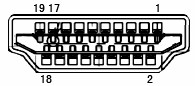
19-Cable Signal Cable Signal Cable
| Fil A'a | Sunan siginar | Fil A'a | Sunan siginar | Fil A'a | Sunan siginar |
| 1. | Bayanan TMDS 2+ | 9. | Bayanan TMDS 0- | 17. | DDC/CEC Ground |
| 2. | TMDS Data 2 Garkuwa | 10. | TMDS agogo + | 18. | + 5V Power |
| 3. | Bayanan TMDS 2- | 11. | Garkuwan agogo na TMDS | 19. | Gano Toshe mai zafi |
| 4. | Bayanan TMDS 1+ | 12. | Kwanan TMDS | ||
| 5. | Bayanan TMDS 1Shield | 13. | CEC | ||
| 6. | Bayanan TMDS 1- | 14. | Ajiye (NC akan na'urar) | ||
| 7. | Bayanan TMDS 0+ | 15. | SCL | ||
| 8. | TMDS Data 0 Garkuwa | 16. | SDA |
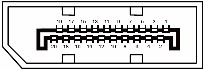
20-Cable Signal Cable Signal Cable
| Fil A'a | Sunan siginar | Fil A'a | Sunan siginar |
| 1 2 |
ML_Lane 3 (n) | 11 | GND |
| GND | 12 | ML_Lane 0 (p) | |
| 3 | ML_Lane 3 (p) | 13 | Sanyawa1 |
| 4 | ML_Lane 2 (n) | 14 | Sanyawa2 |
| 5 | GND | 15 | AUX CH (p) |
| 6 | ML_Lane 2 (p) | 16 | GND |
| 7 | ML_Lane 1 (n) | 17 | AUX CH (n) |
| 8 | GND | 18 | Gano Toshe mai zafi |
| 9 | ML_Lane 1 (p) | 19 | Koma DP_PWR |
| 10 | ML_Lane 0 (n) | 20 | DP_PWR |
Toshe kuma Kunna
Toshe & Kunna fasalin DDC2B
Wannan saka idanu yana sanye da damar VESA DDC2B bisa ga VESA DDC STANDARD. Yana ba mai saka idanu damar sanar da tsarin runduna ainihin sa kuma, dangane da matakin DDC da aka yi amfani da shi, sadar da ƙarin bayani game da iyawar nuninsa.
DDC2B tashar bayanai ce ta gaba-gaba bisa ka'idar I2C. Mai watsa shiri na iya buƙatar bayanin EDID akan tashar DDC2B.
![]()
Don haƙƙin mallaka na DTS, duba http://patents.dts.com. An kera ta ƙarƙashin lasisi daga DTS Licensing Limited. DTS, Alamar, & DTS da Alamar tare alamun kasuwanci ne masu rijista, kuma DTS Sound alamar kasuwanci ce ta DTS, Inc. © DTS, Inc. Duk haƙƙin mallaka.
Takardu / Albarkatu
 |
Bayani na AOC AG274FZ [pdf] Manual mai amfani AG274FZ Cibiyar Tallace-tallace ta AG274FZ |



